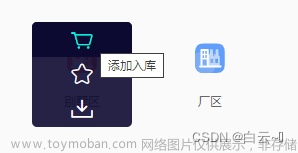一、微信小程序引入WeUI组件库并使用组件
1. 通过useExtendedLib扩展库的方式引入(推荐使用)
提示:这种方式引入的组件将不计入代码包的大小
- 微信基础库在2.2.1 以上(包含)可以直接在app.json 里面配置就可以
// app.json
{
"useExtendedLib": {
"kbone": true,
"weui": true
}
}
- 在使用组件的页面的 json 文件加入 usingComponents 配置字段
{
"usingComponents": {
"mp-badge": "weui-miniprogram/badge/badge"
}
}
- 引用
<mp-badge content="123"></mp-badge>
2. 通过npm的方式引入(weui-miniprogram)
- 进入小程序项目根目录,执行命令 npm init 创建 package.json 文件
注意:一开始是没有的 package.json 文件的 - 在小程序 package.json 所在的目录中执行命令安装 npm 包,安装命令:
注意:此处要求参与构建 npm 的 package.json 需要在 project.config.json 定义的 miniprogramRoot 之内。
npm install weui-miniprogram -S
- 点击开发者工具中的菜单栏:工具 --> 构建 npm
- 点击开发者工具中的右侧菜单栏:详情 --> 本地设置,勾选“使用 npm 模块”选项
- WeUI组件的使用
// 1.首先要在 app.wxss 里面引入 weui.wxss
@import '/miniprogram_npm/weui-miniprogram/weui-wxss/dist/style/weui.wxss';
// 2.在使用组件的页面的 json 文件加入 usingComponents 配置字段,例如弹窗组件
{
"usingComponents": {
"mp-dialog": "../../miniprogram_npm/weui-miniprogram/dialog/dialog"
// 注意:路径与组件包在项目的位置有关
}
}
// 3.在对应页面的 wxml 中直接使用该组件
<mp-dialog title="test" show="{{true}}" bindbuttontap="tapDialogButton" buttons="{{[{text: '取消'}, {text: '确认'}]}}">
<view>test content</view>
</mp-dialog>
二、微信小程序weui的使用
1. 在线浏览weui组件库效果
浏览地址:https://weui.io/文章来源:https://www.toymoban.com/news/detail-774112.html
2. 下载weui
进入GitHub下载,下载地址:https://github.com/Tencent/weui-wxss
解压后 \weui-wxss-master\dist\style\weui.wxss就是我们所需要的weui库注意:从GitHub上下载的weui文件夹里example文件是组件代码
app.css中引入weui.wxss文章来源地址https://www.toymoban.com/news/detail-774112.html
@import "/styles/weui.wxss";
到了这里,关于微信小程序weui的引入及使用的文章就介绍完了。如果您还想了解更多内容,请在右上角搜索TOY模板网以前的文章或继续浏览下面的相关文章,希望大家以后多多支持TOY模板网!